更改主应用程序控制台中的磁贴
您可以在控制台中添加磁贴,或者更新当前磁贴以指向并启动新的自定义混搭。您还可以更改各磁贴的描述性帮助文本。应用程序中的磁贴由 PTC.FactoryConsole.DataTable 控制。使用扩展自带的 PTC.FactoryConsole.C_DataTable_[发布版本] 副本进行自定义。
|
|
磁贴图标的高度固定为 80 像素,宽度可变。在添加自定义磁贴时,请确保磁贴图标的高度必须符合 80 像素的规则。
|
更改主应用程序控制台中的磁贴
1. 确保 PTC.Factory.C_LaunchPointConfigurationThing_[发布版本] 中的 TilesDataTable 启动点值指向 PTC.FactoryConsole.C_DataTable_[发布版本]。
2. 打开 PTC.FactoryConsole.C_DataTable_[发布版本] 数据表,然后单击“混搭”以查看数据表编辑器混搭。
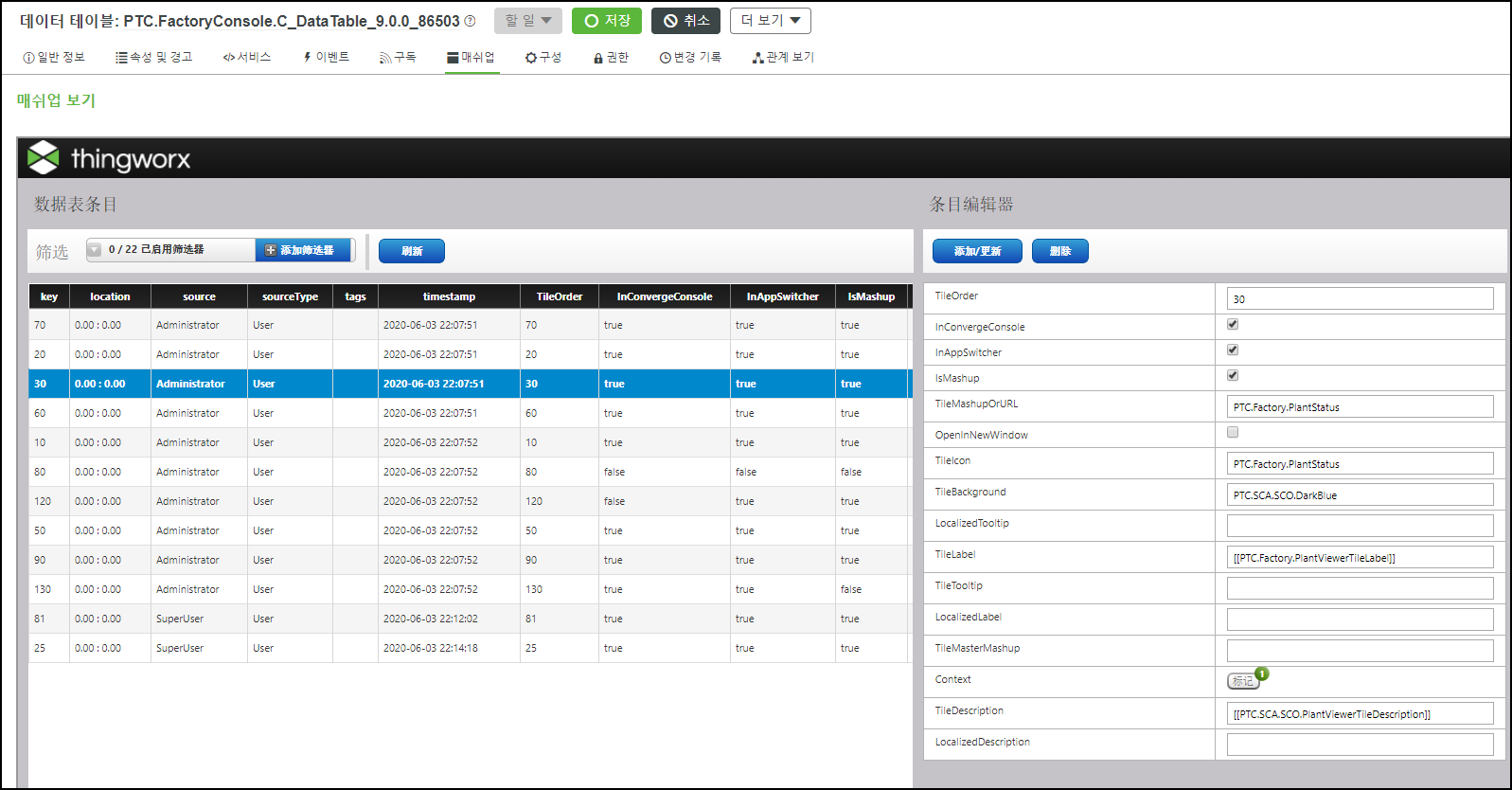
以下三个是应用程序自带的混搭副本,它们与主磁贴链接在一起。使用这些混搭副本进行自定义,然后更改数据表,将特定磁贴链接到自定义的混搭。
• Asset Advisor 磁贴:PTC.SCA.SCO.AssetMonitor.AssetList.C_AssetListContainerMashup_[发布版本]
• Controls Advisor 磁贴:PTC.Factory.KEPServerEX.C_ListServers_[发布版本]
• 生产 KPI 磁贴:PTC.Factory.C_PlantStatus_[发布版本]
在查看或编辑随 ThingWorx Apps 提供的混搭时,如果出现一条消息,询问您是否要用新的小组件替换已弃用的小组件,请单击“否”。 |
更改磁贴的描述性帮助文本
在主控制台中,当用户将鼠标悬停在磁贴的信息图标 上时,磁贴会显示相应的描述性帮助文本。用户单击信息图标后,屏幕会显示描述性帮助文本,一直到用户单击关闭图标 将其消除。
遵照如下步骤更改、添加或移除磁贴的描述性帮助文本。
1. 确保 PTC.Factory.C_LaunchPointConfigurationThing_[发布版本] 中的 TilesDataTable 启动点值指向 PTC.FactoryConsole.C_DataTable_[发布版本]。
2. 打开 PTC.FactoryConsole.C_DataTable_[发布版本] 数据表,然后单击“混搭”以查看数据表编辑器。
3. 在 Data Table Entries 表中,选择所需磁贴所在的行。
4. 在右侧 Entries Editor 中,根据需要为 TileDescription 和 LocalizedDescription 输入值或编辑值:
◦ TileDescription - 如果使用的是本地化文本,则在双中括号内输入本地化标记。例如,[[MyTileToken]]。此字段可以留空白。有关详细信息,请参阅 ThingWorx 帮助中心的
“本地化表”。
◦ LocalizedDescription - 直接在此字段中输入帮助文本。如果在当前区域设置下,TileDescription 的本地化标记中不存在对应的本地化值,或者 TileDescription 留空白,则系统会显示 LocalizedDescription 值。此字段可以留空白。
◦ 如果 TileDescription 和 LocalizedDescription 都留空白,磁贴上将不显示信息图标。
5. 单击 Add/Update。
6. 单击“保存”。现可在主应用程序控制台中查看磁贴的帮助文本。
磁贴上描述性帮助文本的可用显示空间是四行,每行约 28 个字符,具体取决于显示字体的字符宽度。 如果您的文本字符串长度超过了每行的显示上限,则最接近行字符上限的空格字符会用作换行。 如果字符位于用作换行的空格之前,但超出每行的字符限制,则系统不会显示该字符。 查看全部区域设置下磁贴上的指定描述性帮助文本,以确保内容显示完整。 |